
Wer viele Lesezeichen zum Arbeiten braucht, kann diese mit dem Firefox Browser zusammen mit den Chronikdaten, Passwörtern, geöffneten Tabs und Add-ons zentral verwalten und mit allen Geräten teilen. Dies wird durch Firefox Sync ermöglicht. In diesem Artikel erfährst Du, wie Du Firefox Sync einrichten kannst.
Firefox Sync einrichten: Konto erstellen
Um Firefox Sync einzurichten, musst Du ein Sync-Konto erstellen. Folge die nachfolgende Schritt-für-Schritt-Anleitung.
1. Öffne den Firefox Browser und klicke auf die Menüschaltfläche.
2. Wähle die Option Bei Sync anmelden.
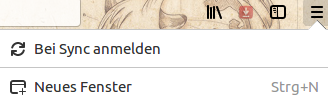
3. Dann klickst Du auf Haben Sie noch kein Konto? Erstellen Sie eines.
Um das Konto zu erstellen, musst Du das Formular ausfüllen. Anschließend klickst Du auf Konto erstellen.
4. Checke Deinen E-Mail-Account auf die Nachricht mit dem Verifizierungs-Link. Klicke auf den Link in der E-Mail und verifiziere Dein Sync-Konto.
Nach der Verifizierung kannst Du Dein Konto einsehen und verwalten.
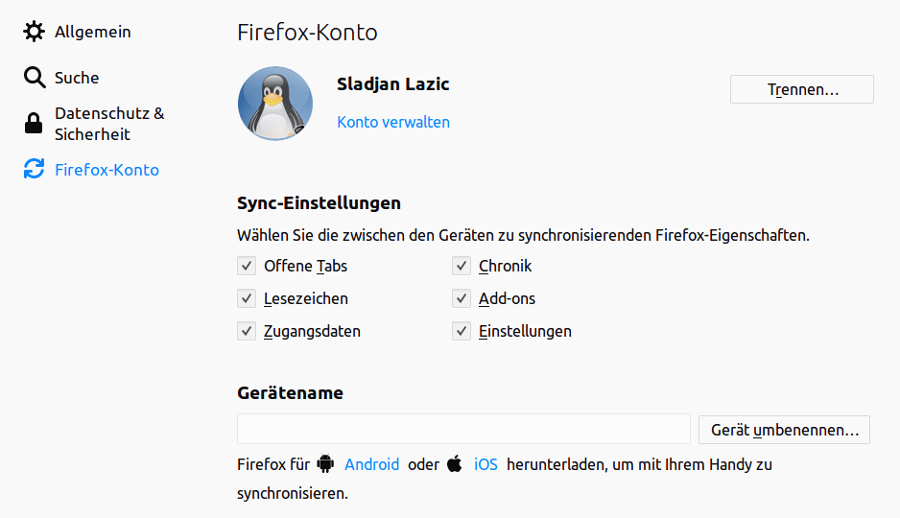
Nach erfolgreicher Anmeldung brauchst Du nichts weiter zu tun.
Sync synchronisiert die Lesezeichen und andere Daten auf allen Geräten und Browsern auf denen Du Dich anmeldest.
Firefox Sync einrichten: Lesezeichen sichern und wiederherstellen
Firefox Sync einrichten war sehr einfach. Genauso einfach ist die Sicherung und Wiederherstellung der Lesezeichen.
Der Browser erstellt automatisch Sicherungskopien der Lesezeichen.
Sichern
1. Zuerst klickst Du auf die Bibliotheks-Schaltfläche und nachfolgend im Kontextmenü auf Lesezeichen.
2. Dort gehst Du zum unteren Rand und klickst auf Lesezeichen verwalten.
3. Klicke im Bibliotheksfenster auf die Schaltfläche Importieren und Sichern und wähle Sichern. Danach wird das Lesezeichen-Sicherungsfenster geöffnet.
4. Danach wählst Du den Speicherort und klickst auf Speichern.
Wiederherstellen
1. Zuerst klickst Du auf die Bibliotheks-Schaltfläche und danach im Kontextmenü auf Lesezeichen.
2. Dort gehst Du zum unteren Rand und klickst auf Lesezeichen verwalten.
3. Im Bibliotheksfenster klickst Du auf die Schaltfläche Importieren und Sichern und wählst Wiederherstellen.
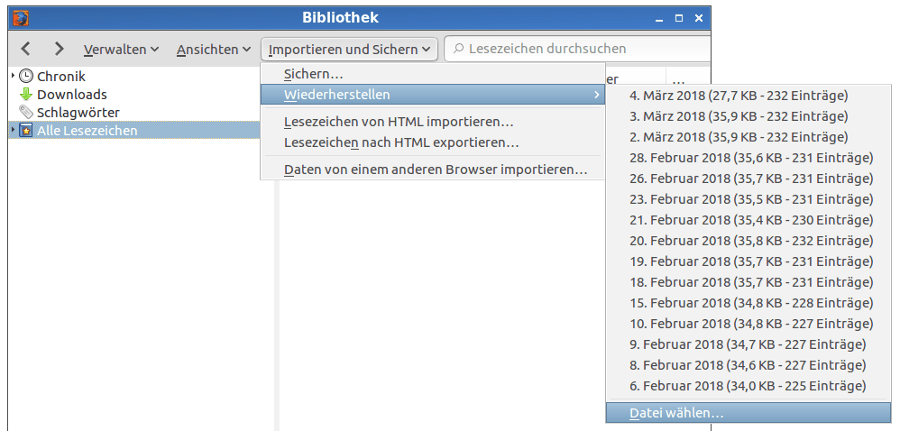
4. Dann wählst Du die Datei, aus der Du die Lesezeichen wiederherstellen willst.
5. Danach werden Deine Lesezeichen automatisch wiederhergestellt.
Fertig!
- Warum ich immer noch an Weihnachten arbeite - 25. Dezember 2024
- Frohe Weihnachten und einen guten Rutsch ins Jahr 2025! 🎄 ☃️ - 24. Dezember 2024
- Bürokratie sorgt für Abwanderung von Familienunternehmen - 25. Oktober 2024